Como apagar o histórico de pesquisas do Google Maps
Por Matheus Bigogno Costa | Editado por Bruno Salutes | 31 de Agosto de 2021 às 22h30
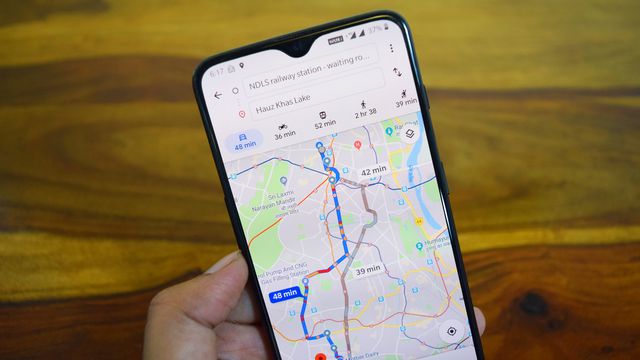

O Google Maps (Android | iOS | Web) é uma plataforma que diariamente auxilia bastante na locomoção das pessoas. Sempre que você tem uma dúvida de onde fica ou qual o trajeto até um determinado local, pode fazer a busca por lá.
- Como ver o trânsito pelo Google Maps
- Como usar coordenadas no Google Maps
- Como ver fotos de viagens no Google Maps
No entanto, o serviço do Google mantém armazenado um registro com todas as suas atividades, incluindo as suas pesquisas. Se você quer apagar um item ou todo o histórico de pesquisas do Google Maps, saiba que isso é algo que pode ser realizado de maneira rápida e prática no celular ou no PC. Confira abaixo como!
- Google Maps: o que fazer quando o app não funciona
- Como criar rotas no Google Maps no celular e na Web
Como apagar o histórico de pesquisas do Google Maps no celular
Passo 1: abra o app do Google Maps em seu celular e toque no ícone com a sua foto no canto superior.
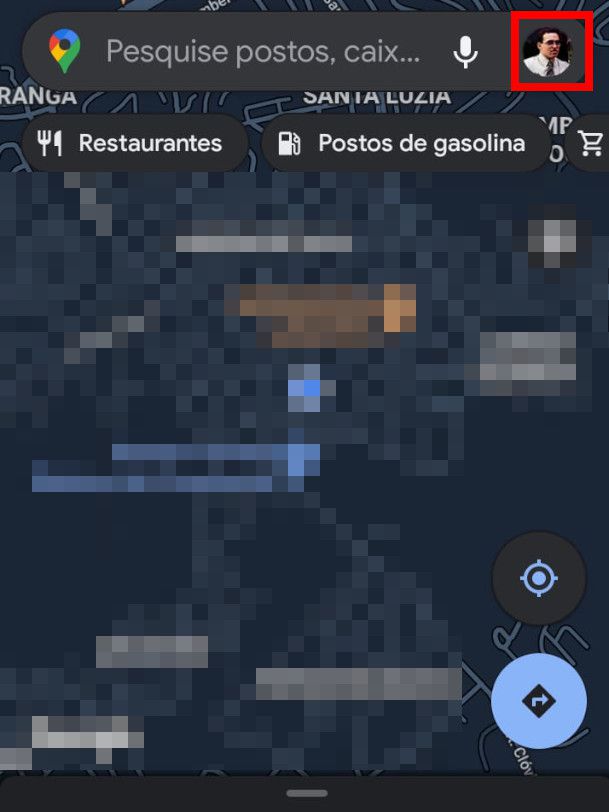
Passo 2: na janela aberta em seguida, selecione “Configurações”.
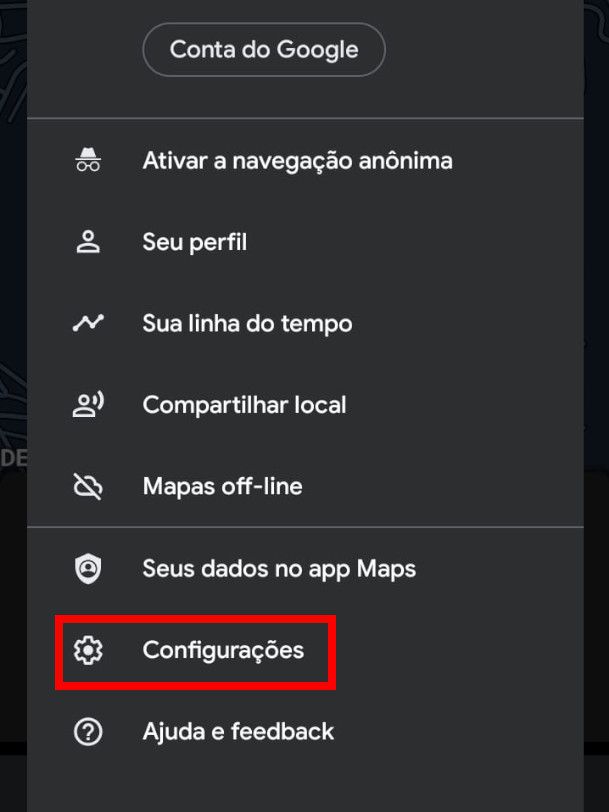
Passo 3: localize a opção “Histórico do Maps” e clique nela.

Passo 4: em seguida, encontre qual item da pesquisa você quer excluir e toque no “X” ao lado dele.
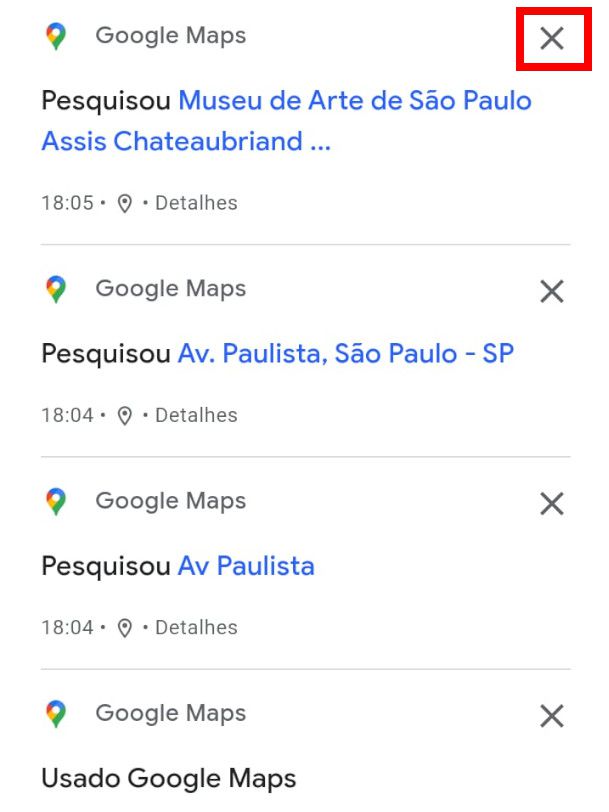
Passo 5: na pop-up aberta, clique em “Excluir” para confirmar a ação.
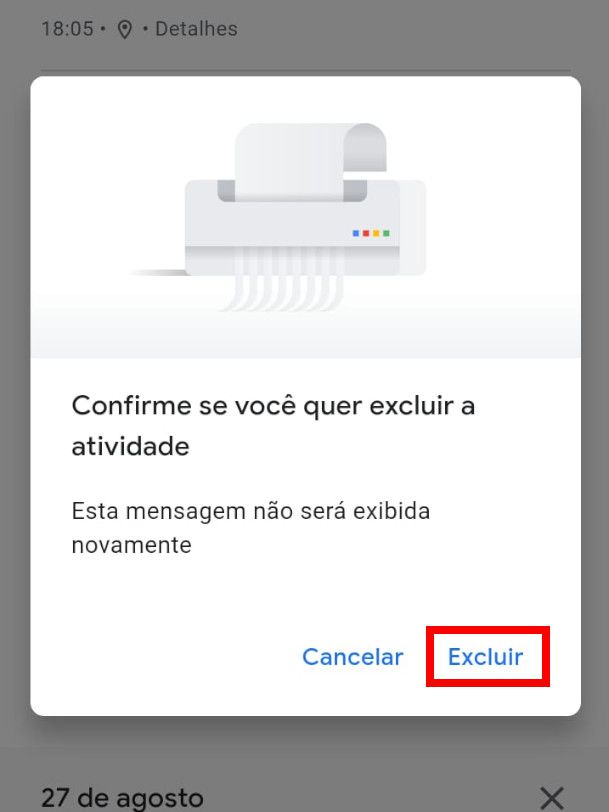
Passo 6: para excluir parte ou todo o histórico de ações do Google Maps (incluindo as pesquisas), toque em “Excluir” na mesma página.
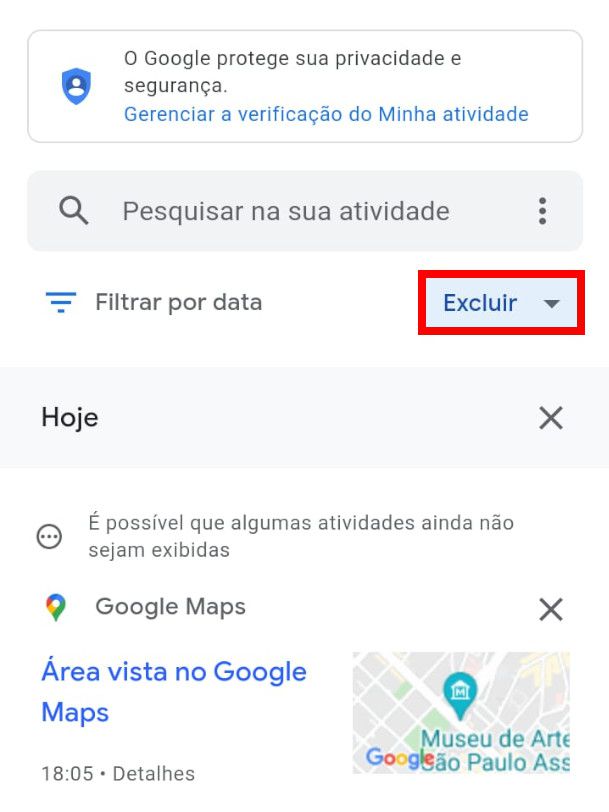
Passo 7: selecione o intervalo da última uma hora, últimas 24 horas, todo o período ou crie um intervalo personalizado.
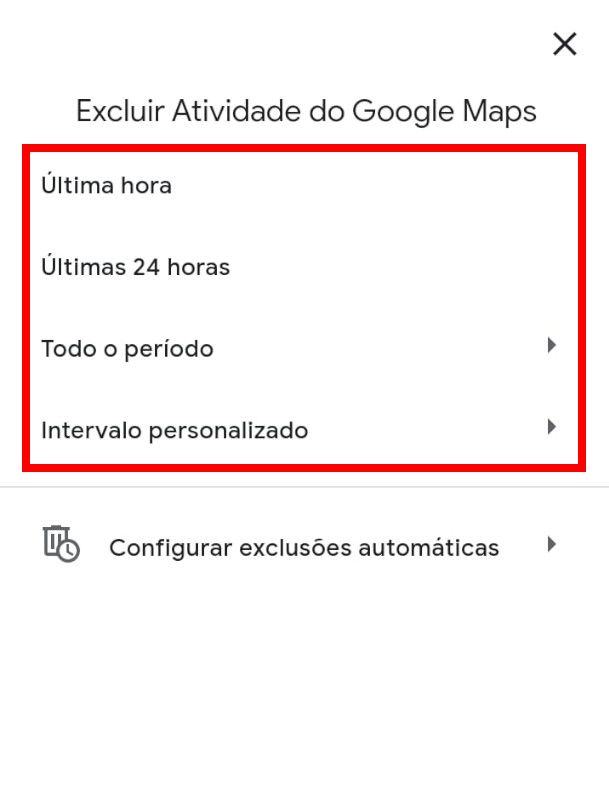
Passo 8: para confirmar a ação, toque em “Excluir”.
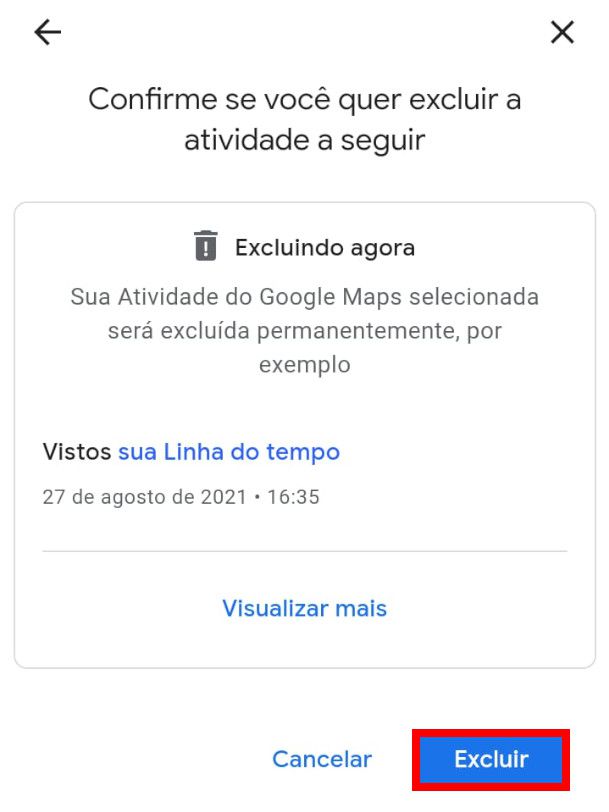
Como apagar o histórico de pesquisas do Google Maps no PC
Passo 1: acesse o Google Maps através de um navegador web e clique no ícone de “Três linhas” à esquerda do menu superior.
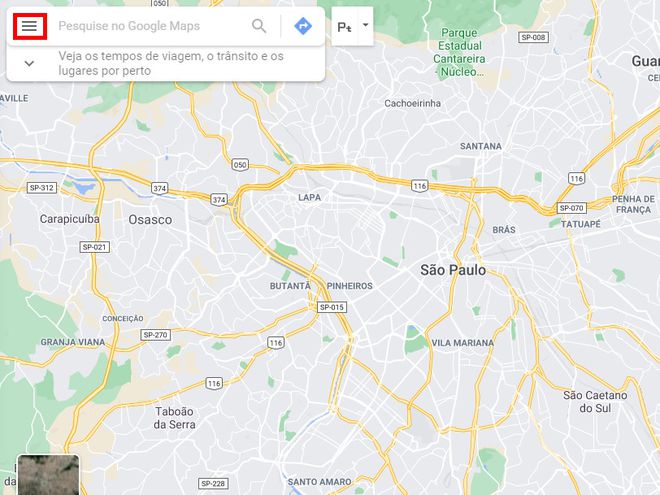
Passo 2: role o menu esquerdo aberto em seguida até o final e selecione “Atividades no Google Maps”.
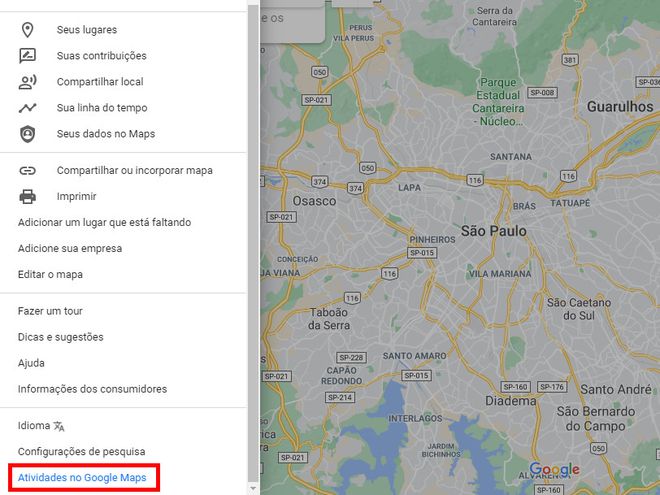
Passo 3: encontre qual item do histórico de pesquisa você quer excluir e toque no “X” ao lado dele.
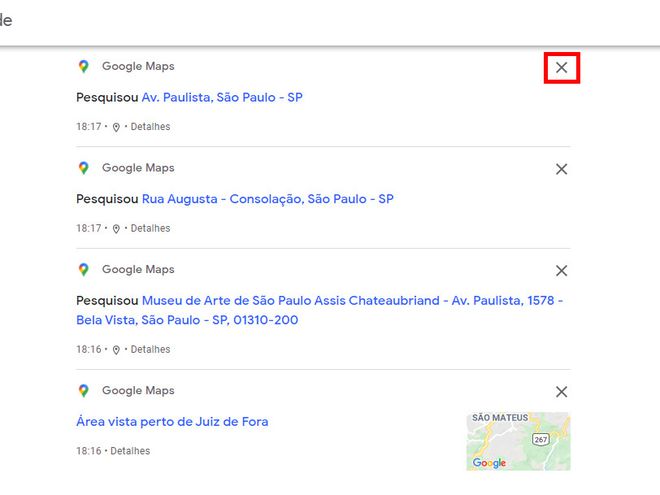
Passo 4: para excluir parte ou todo o histórico de ações do Google Maps (incluindo as pesquisas), clique em “Excluir” na mesma página.
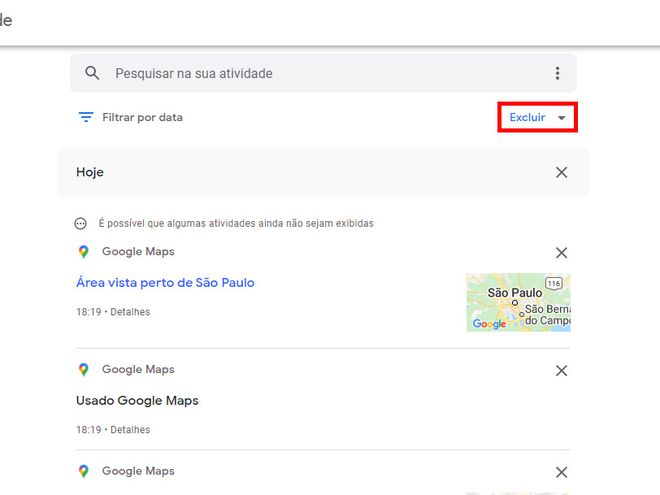
Passo 5: selecione o intervalo da última uma hora, últimas 24 horas, todo o período ou crie um intervalo personalizado.
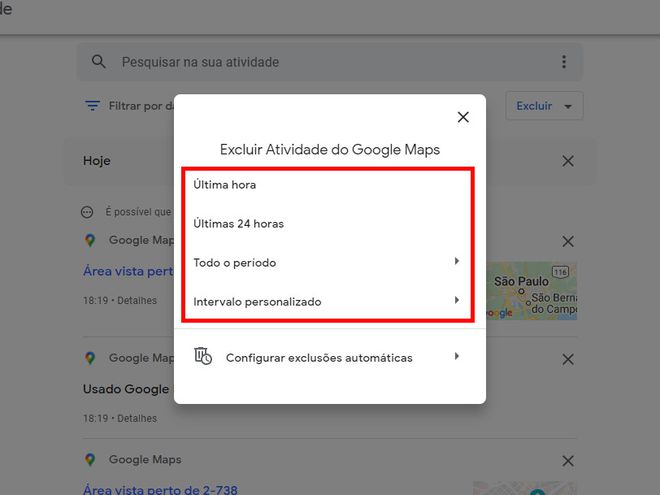
Passo 6: para confirmar a ação, clique em “Excluir”.
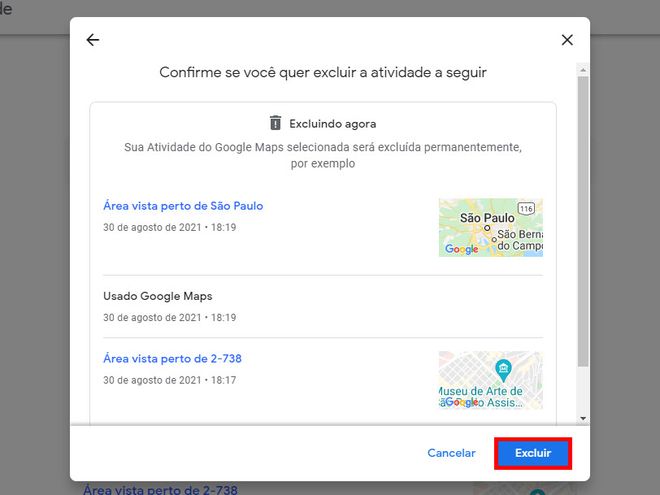
Pronto! Agora você pode excluir um item ou todo o histórico de pesquisas do Google Maps no celular ou no PC.